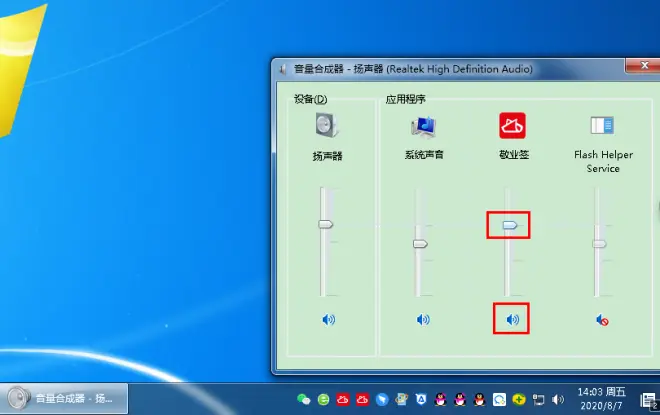Windows电脑桌面云便签提醒没声音怎么解决?
一、电脑桌面云便签系统设置开启声音提醒
1.1 打开敬业签Windows电脑桌面云便签并登录账号,点击界面上方用户头像,或者按下默认快捷键Alt+Z,也可以在该云便签右上方找到“设置”>“设置”,进入系统设置页面;
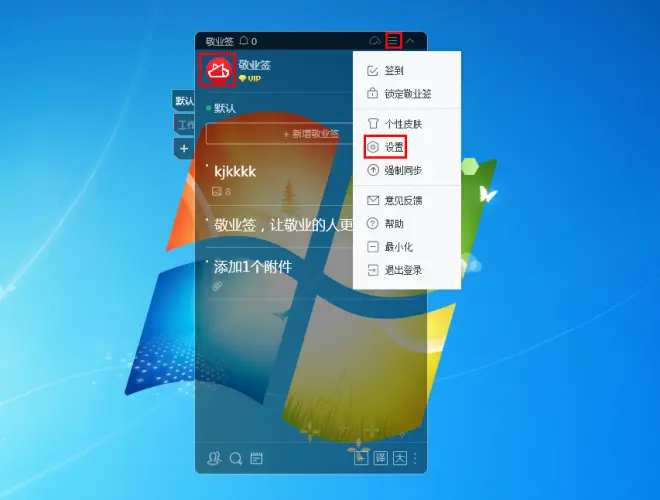
1.2 在系统设置界面左侧点击“提醒设置”,在基本设置里找到“提醒方式”,其下方列表中有一项“声音提醒”;
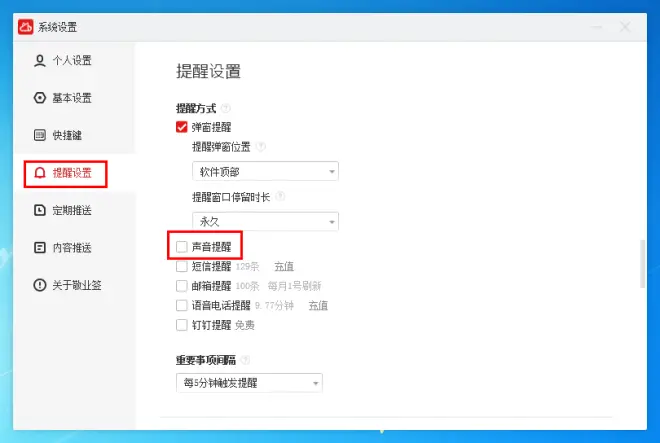
1.3 点击勾选“声音提醒”前面的设置框开启声音提醒,显示红色对勾,即代表已开启声音提醒;
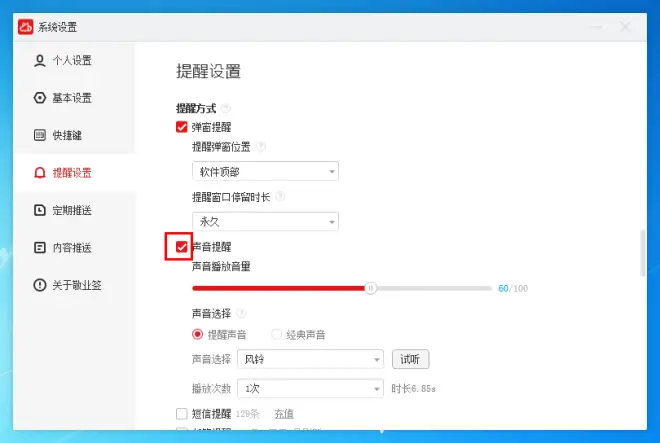
1.4 在声音提醒设置下方可调节声音播放音量,使音量大于0,方能听到声音;
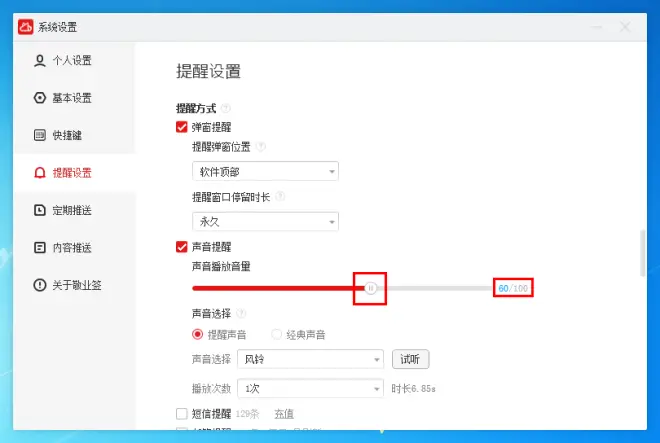
二、电脑本地声音设置开启云便签声音提醒
2.1 在电脑任务栏中找到“扬声器”,点击打开扬声器;
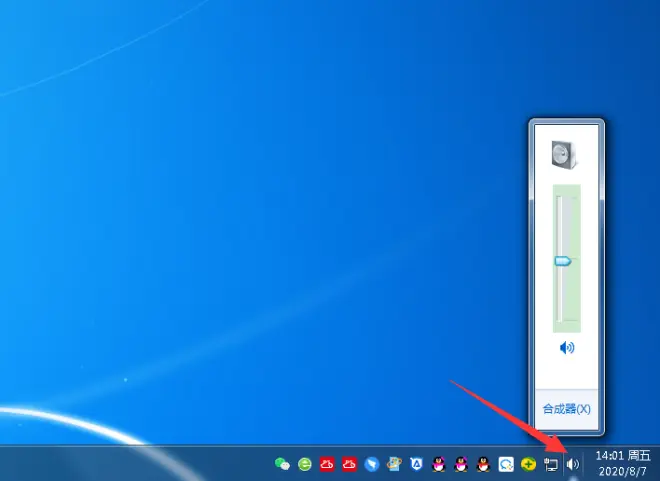
2.2 选择“合成器”并点击,打开扬声器的音量合成器设置页面;
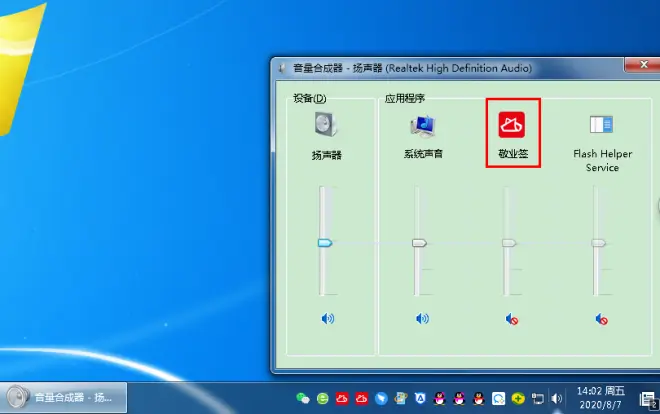
2.3 在音量合成器的应用程序中找到云便签敬业签,关闭它的静音提醒,并调高云便签提醒音量,即可在云便签中的提醒事项到期时,自动接收声音提醒通知。